Kuinka korjata Valorant Update Failed -virhe?
Tässä artikkelissa yritämme ratkaista "Valorant ei voitu päivittää" -virheen, jonka Valorant-pelaajat kohtaavat yrittäessään ajaa peliä.
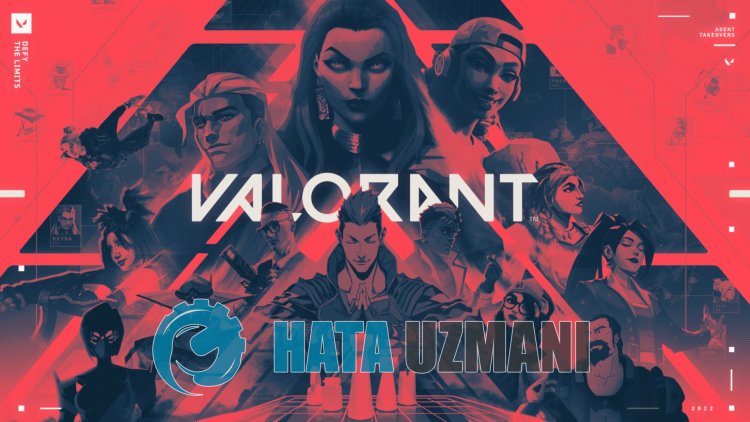
Valorant-pelaajat kohtaavat virheen "Valorant ei voitupäivittää" yrittäessäänajaapeliä, ja heidänpääsyäänpeliin on rajoitettu. Jos kohtaat tällaisen ongelman, voit löytää ratkaisun seuraamallaallaolevia ehdotuksia.
Mikä on Valorant Update Failed Error?
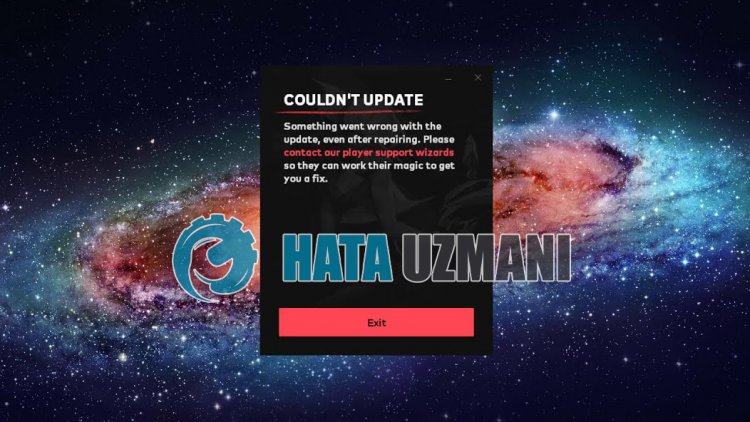
Tämä virhe johtuu yleensä siitä, että virustorjuntajärjestelmä estääpelin. Tietenkin saatamme kohdata tällaisen virheenpaitsi tämän ongelman, myös monien ongelmien vuoksi. Mahdolliset syyt Valorant-päivitys epäonnistui -virheen havaitsemiseen voidaan luetella seuraavasti:
- Virustorjunta saattaa estää järjestelmän.
- Et ehkäasennapaikalliselle levylle.
- Riot Client -ohjelma ei ehkäole käynnissä järjestelmänvalvojana.
- Mikä tahansa taustalla toimiva sovellus saattaa estää vgc-palvelunasennuksen.
- VGC ei ehkä toimi kunnolla.
Yllä luetellut mahdolliset syyt voivataiheuttaa tällaisia ongelmia. Tätä varten yritämme ratkaista ongelman kertomalla sinulle muutaman ehdotuksen.
Kuinka Valorant Update Failed -virheen korjaaminen?
Voit korjata tämän virheen etsimällä ratkaisun ongelmaan seuraamallaallaolevia ehdotuksia.
1-) Poista virustorjuntaohjelma käytöstä
Poista käytöstä kaikki käyttämäsi virustentorjuntaohjelmat taipoista ne kokonaan tietokoneeltasi. Jos käytät Windows Defenderiä,poista se käytöstä. tätä varten;
- Kirjoita "virus- ja uhkatorjunta" hakunaloitusnäyttöön jaavaa se.
- Napsauta sitten Hallinnoiasetuksia.
- Ota reaaliaikainen suojausasentoon Pois.
Sammutetaan tämän jälkeen muut kiristysohjelmasuojaukset käytöstä.
- Avaa hakunaloitusnäyttö.
- Avaa hakunäyttö kirjoittamalla Windowsin suojausasetukset.
- Napsauta Virusten ja uhkien suojaus -vaihtoehtoaavautuvassa näytössä.
- Napsauta valikosta kohtaa Ransomware Protection.
- Poista Hallittu kansion käyttö käytöstäavautuvassa näytössä.
Tämänprosessin jälkeen voit suorittaa Riot Client -ohjelman ja tarkistaa, jatkuuko ongelma.
2-) Suorita Riot Client -sovellus järjestelmänvalvojana
Jos Riot Client -sovellus eiole käynnissä järjestelmänvalvojana, tiettyjä tiedostoja ei ehkä sallita ladata. Suorita tätä varten tehtävänhallinta ja lopeta kaikkien Valorant-pelin taustallaolevien ohjelmien tehtävä. Suorita sitten Riot Client järjestelmänvalvojana ja tarkista, jatkuuko ongelma.
3-) Ohjelma saattaa estääasennuksen taustalla
Suorita tehtävienhallinta ennen Riot Client -ohjelman suorittamista sulkeaksesi tarpeettomat taustalla toimivat sovellukset. Näin voimme tarkistaa, estävätkö taustalla toimivat tarpeettomat sovelluksetasennustiedoston.
4-) Poista tarpeettomatpalvelut käytöstä
Taustalla käynnissäolevat tarpeettomatpalvelut eivät ehkä salli sovellusta toimia. Tätä varten voimmepoistaa ongelmanpoistamallapalvelut käytöstä.
- Kirjoita "msconfig"aloitusnäyttöön jaavaa se.
- Valitseavautuvasta näytöstä Palvelut.
- Valitseallaoleva kohta "Piilota kaikki Microsoft-palvelut".
- Poista sitten valinta luettelostapalveluista ja napsauta Käytä-painiketta.

Käynnistä tietokone tämänprosessin jälkeen uudelleen ja tarkista, jatkuuko ongelma. Jos ongelma ratkeaa, voitaktivoidapalvelut yksitellen ja saada tietoa siitä, mikäpalvelu tämän ongelmanaiheuttaa.
5-) Poista ohjaimenallekirjoitus käytöstä
Voimme estää tällaiset virheetpoistamalla Windows 10 -ohjaimenallekirjoituksen ja ytimen virheenkorjauksen käytöstä.
- Kirjoita cmdaloitusnäyttöön ja suorita se järjestelmänvalvojana
- Kirjoita seuraava koodinpätkäavautuvaan komentokehotteeseen japaina Enter.
- bcdedit -set TESTSIGNING OFF
- bcdedit -set NOINTEGRITYCHECKS OFF
- bcdedit -set DEBUG OFF

Kunprosessi on toteutettu onnistuneesti, voimme käynnistää tietokoneen uudelleen ja käyttää Fall Guysia mukavasti.
6-) Asenna VGC-palvelu uudelleen
Ylläolevan toiminnon suorittamisen jälkeen meidän onasennettava vgc-palvelu uudelleen.
- Käytetään ensin Riot Vanguard -tiedosto. Tätä varten käytetään tiedostoa "C:\Program Files\Riot Vanguard". (Myös Fix-pelisi tiedostojen käyttöoikeuden onoltava C:\-kansiossa.)
- Avataan kansiossaoleva uninstall.exe-ohjelma ja suoritetaanpoisto.(Sanotaan kyllä näkyviin tulevalle varoitukselle.)
- Kun Vanguard-järjestelmä onpoistettu, VALORANT>ajetaanpelimme.
- Käynnistysohjelma etsiipuuttuvia tiedostoja jaasentaa vgc:n uudelleen jaasentaa sen uudelleenpalvelutilassa.
- Kun skannaus on valmis, käynnistetään tietokone uudelleen.
- Kunolet käynnistänyt tietokoneen uudelleen, kirjoita "Services" hakunaloitusnäyttöön.
- Etsimmeavautuvasta Palvelut-ikkunastapalvelun vgc ja kaksoisnapsauta sitä.
- Meidän on käynnistettäväpalvelutila muuttamalla käynnistystyypiksi Automaattinen.

- Tämän toiminnon suorittamisen jälkeenpalvelun tilaksi tulee Käynnissä

Tämän toimenpiteen jälkeen voitajaa Valorant-pelin ja tarkistaa, jatkuuko ongelma.
7-) Asenna Valorant-tiedostopaikalliselle levylle
Valorant-tiedostojenasentaminenpaikalliselle levylle voi estää meitä kohtaamasta useita mahdollisia virheitä. Varmista tätä varten, ettäasennat Valorant-pelitiedostotpaikalliselle levylle. Jos saat edelleen saman virheen, vaikkaasennat tiedostotpaikalliselle levylle, voit tarkistaa, jatkuuko ongelmaasentamalla toiselle levylle.
